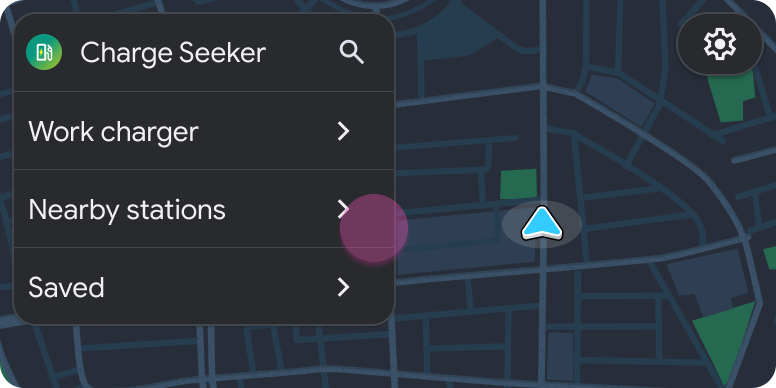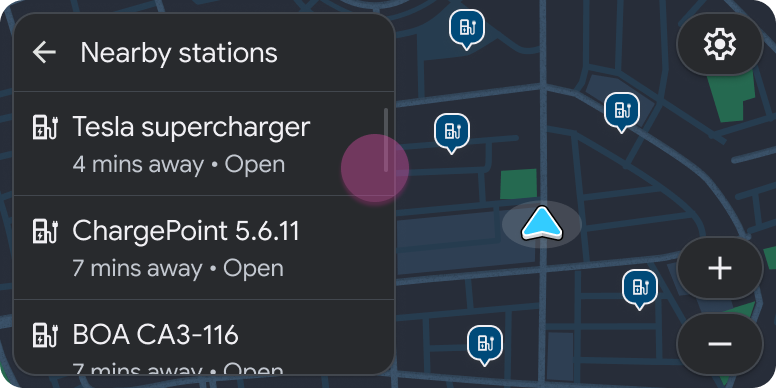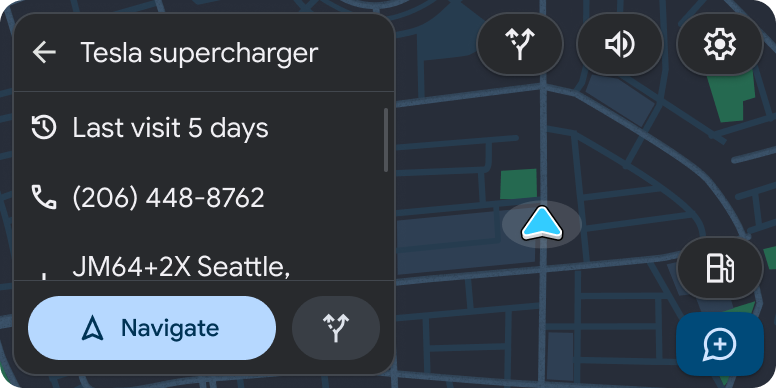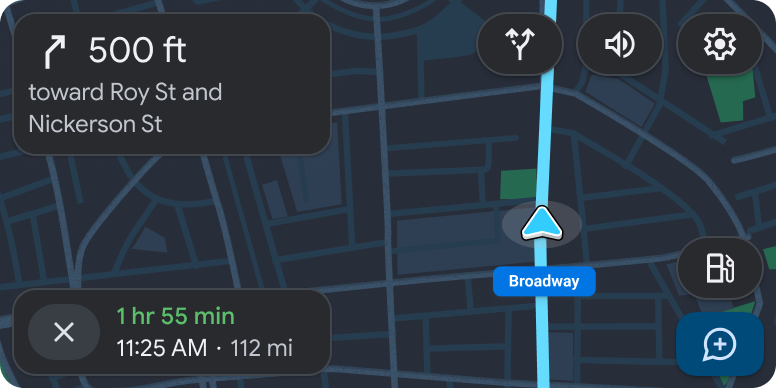Saat pengguna memerlukan informasi lokasi yang lebih mendetail, template Navigasi atau Peta + Konten memungkinkan Anda menyajikan informasi tersebut dengan tombol agar pengguna dapat bertindak.
Dalam contoh ini, karena aplikasi tersebut bukan aplikasi navigasi, tombol Navigate akan membuka aplikasi navigasi terpisah, yang mengakhiri alur tugas.
Alur contoh
| Tindakan pengguna | Tempat tindakan dilakukan | Jumlah langkah setelah tindakan |
|---|---|---|
| Pengguna membuka aplikasi Anda, lalu memilih sebuah submenu. | Template daftar yang disertakan dalam template Peta + Konten
|
1 |
| Pengguna memilih lokasi dari submenu. | Template daftar yang disertakan dalam template Peta + Konten
|
2 |
| Pengguna meninjau detail lokasi dan memutuskan untuk menuju ke sana. | Template panel yang disertakan dalam template Peta + Konten
|
3 |
| Aplikasi navigasi yang terpisah akan terbuka dan pemilihan rute dimulai. |
Template navigasi di aplikasi baru
|
1 |